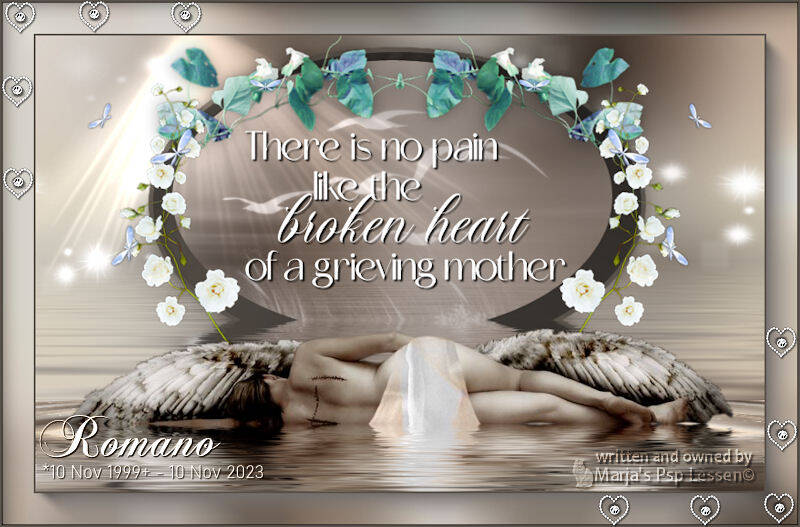
L 544
Romano + 2023
Deze les heb ik speciaal, als eerbetoon voor mijn zoon geschreven,
die ik al 24 jaar mist....
In deze les heb ik zijn naam verwerkt, maar wordt niet vermeld in de omschrijving.
Deze les is geschreven op 4 November 2023 met psp12
Mocht je met een andere psp versie werken dan kunnen de instellingen en eventuele filter effecten een ander effect geven. Speel dan even met de instellingen tot het gewenste resultaat.
Deze les is door mijzelf bedacht en geschreven. Ieder gelijkenis berust op louter toeval.
In mijn lessen maak ik gebruik van een kleurenschema. De kleuren vermeld ik door het kleurnummer te noteren die in het kleurenvakje staan, in het kleurenschema.
Hoofdtube is van
Maskers zijn van
Narah
Overige materialen zijn door mijzelf gemaakt, hier staat dan mpd© achter.
Deze les bevat 53 stappen
Benodigdheden
Tube(s)
MPL Watermerk
Kleurenschema L 544 mpd©
13186826013_feerique_nikita
Blue leaves
White roses
little butterflies blue
L 544 text mpd©
Romano corner mpd©designs
Filter(s)
MuRa's Meister – Perspective Tiling
Flaming Pear – Flood
Alien skin eye candy 5 impact – Extrude
AAA Frames – foto frame
Masker(s)
Narah_mask_0821
Narah_mask_0579
Narah_mask_0826
Narah_mask_0589
Selectie(s)
L 544 sel 1 mpd©designs
Voorbereiding
Plaats de selecties in de map selecties van mijn psp bestanden/My psp files
Open de tubes/makers en het kleurenschema in je psp. Minimaliseer ze, op het kleurenschema na.
Zet je voorgrond op wit
1.
Maak een afbeelding van 800x500 pixels, wit
Lagen / nieuw rasterlaag
Selecties / alles selecteren
2.
Activeer 13186826013_feerique_Nikita
In je lagenpalet, activeer de 2e laag van bovenaf
Bewerken / kopiëren en keer terug naar je 800 afbeelding
3.
Bewerken / plakken in selectie
Niets selecteren
4.
Effecten / afbeeldingseffecten / naadloze herhaling, standaard
MAAR zet de overgang op 100
5.
Lagen / dupliceren
Zet de bovenste laag, in je lagenpalet op slot
en activeer de middelste laag (raster 1)
6.
Aanpassen / vervagen / gaussiaanse vervaging met bereik op 50,00
Activeer de bovenste laag in je lagenpalet, en haal deze van het slot af
7.
Aanpassen / vervagen / radiaal vervagen

8.
Lagen / nieuw rasterlaag
en vul deze met wit
9.
Lagen / nieuw maskerlaag / uit afbeelding en zoek in het uitrol menu naar
Narah_mask_0821

10.
Lagen / samenvoegen / groep samenvoegen
Zet de mengmodus van deze laag op tegenhouden
Lagen / samenvoegen / omlaag samenvoegen
11.
Effecten / afbeeldingseffecten / naadloze herhaling,
en klik maar op ok, instellingen staan nog goed
12.
Effecten / insteekfilters / MuRa's Meister / perspective tiling

13.
Effecten / insteekfilters / flaming Pear – Flood

14.
Activeer in je lagenpalet, de laag eronder ( raster 1)
Effecten / insteekfilters / flaming Pear – Flood
Zet alleen het bovenste schuifje (horizon) op 50
de rest blijft zoals het is
We blijven nog even op deze laag
15,
Lagen / nieuw rasterlaag
en vul deze met wit
Lagen / nieuw maskerlaag / uit afbeelding en zoek in het uitrol menu naar
Narah_mask_0579
instellingen staan nog goed
16.
Lagen / samenvoegen / groep samenvoegen
Effecten / afbeeldingseffecten / naadloze herhaling
!! Zet bij richting een vinkje bij horizontaal,
de rest blijft zoals het is
17.
Zet de mengmodus van deze laag op bleken
Activeer de bovenste laag in je lagenpalet
18.
Zet je voogrond op kleur nr 1 en je achtergrond op kleur nr 2
Selecties / selectie laden-opslaan / selectie laden vanaf schijf en zoek in het uitrol menu naar
L 544 sel 1 mpd©designs
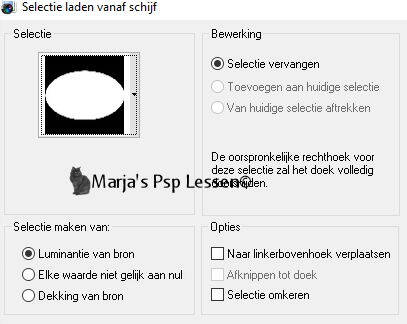
19.
Lagen / nieuw rasterlaag
Vul de selectie met je achtergrond
Selecties / wijzigen / inkrimpen met 5
en druk 1x op je delete toets
20.
Lagen / nieuw rasterlaag
vul de selectie met je voorgrond
21.
Activeer in je lagenpalet,de 2e laag van onderaf ( raster 1 )
Selecties / laag maken van selectie
Lagen / schikken / vooraan
22.
Lagen / nieuw maskerlaag / uit afbeelding en zoek in het uitrol menu naar
Narah_mask_0826
instellingen staan nog goed
23.
Lagen / samenvoegen / groep samenvoegen
Zet de mengmodus van deze laag op vermeningvuldigen
!! als je met een andere tube werkt, kijk zelf even wat voor jou mooi uit komt !!
24.
Niets selecteren
Lagen / samenvoegen / omlaag samenvoegen
Lagen / schikken / omlaag verplaatsen
Activeer de bovenste laag in je lagenpalet
25.
Effecten / insteekfilters / Alien skin eye candy 5 impact – Extrude
Tabblad Settings ;
klik op Factory Default
Tabblad Basic, neem deze instellingen over

Beide kleuren is je achtergrond kleur
26.
Lagen / samenvoegen / omlaag samenvoegen
Effecten / insteekfilters / flaming Pear – Flood
Zet alleen het bovenste schuifje (horizon) op 60
de rest blijft zoals het is
27.
Lagen / schikken / omlaag verplaatsen
Effecten / 3d effecten / slagschaduw
v&h op 0
dekking 35
vervaging 25,00 zwart
28.
Activeer de bovenste laag in je lagenpalet
Zet je voorgrond op wit
Lagen / nieuw rasterlaag
En vul deze met wit
29.
Lagen / nieuw maskerlaag / uit afbeelding en zoek in het uitrol menu naar
Narah_mask_0589
instellingen staan nog goed
30.
Lagen / samenvoegen / groep samenvoegen
Afbeelding / formaat wijzigen met 65%, geen vinkje bij formaat van alle lagen
31.
Effecten / afbeeldingseffecten / verschuiving
horizontaal op min 160
verticaal op 125
vinkjes bij aangepast en transparant
32.
Zet de mengmodus van deze laag op tegenhouden
en breng de laagdekking terug naar 40
33.
Activeer blue leaves
Bewerken / kopiëren en keer terug naar je 800 afbeelding
Bewerken / plakken als nieuwe laag
34,
Effecten / afbeeldingseffecten / verschuiving
horizontaal op 0
verticaal op 180
vinkjes bij aangepast en transparant
35.
Effecten / 3d effecten / slagschaduw
v&h op 0
dekking 35
vervaging 25,00 zwart
36,
Activeer white roses
Bewerken / kopiëren en keer terug naar je 800 afbeelding
Bewerken / plakken als nieuwe laag
37.
Effecten / afbeeldingseffecten / verschuiving
horizontaal op 0
verticaal op 50
vinkjes bij aangepast en transparant
38.
Activeer little butterflies blue
Bewerken / kopiëren en keer terug naar je 800 afbeelding
Bewerken / plakken als nieuwe laag
39.
Effecten / afbeeldingseffecten / verschuiving
horizontaal op 0
verticaal op 100
vinkjes bij aangepast en transparant
40.
Activeer L 544 text mpd©
Bewerken / kopiëren en keer terug naar je 800 afbeelding
Bewerken / plakken als nieuwe laag
Plaats de tekst in het midden van het ovaal
41.
Activeer 13186826013_feerique_nikita
De 2e laag in je lagenpalet is nog geactiveerd
Bewerken / kopiëren en keer terug naar je 800 afbeelding
Bewerken / plakken als nieuwe laag
42.
Effecten / afbeeldingseffecten / verschuiving
horizontaal op 0
verticaal op min 150
vinkjes bij aangepast en transparant
43,
Effecten / insteekfilters / flaming Pear – Flood
Zet alleen het bovenste schuifje (horizon) op 86
de rest blijft zoals het is
44,
Lagen / samenvoegen / alle lagen samenvoegen
Bewerken / kopiëren
45,
Zet je voorgrond op kleur nr 1
achtergrond staat nog op kleur nr 2
46.
Afbeelding / randen toevoegen ;
2 pixels achtergrond
Selecties / alles selecteren
47.
Afbeelding / randen toevoegen ;
35 pixels voorgrond kleur
Selecties / omkeren
48.
Lagen / nieuw rasterlaag
Bewerken / plakken in selectie
(afbeelding zit nog in het geheugen)
49.
Aanpassen / vervagen / gaussiaanse vervaging met bereik op 25,00
Effecten / insteekfilters / AAA Frames – foto frame, standaard
Niets selecteren
50.
Lagen / samenvoegen / alle lagen samenvoegen
Afbeelding / randen toevoegen
2 pixels achtergrond
51.
Afbeelding / formaat wijzigen en typ bij breedte 800 pixels in,
vinkje bij formaat van alle lagen
Activeer Romano corner mpd©designs
Bewerken / kopiëren en keer terug naar je 800 afbeelding
52.
Bewerken / plakken als nieuwe laag
staat meteen goed
Effecten / 3d effecten / slagschaduw
v&h op 1
dekking op 55
vervaging 1,00 zwart
53.
Lagen / nieuw rasterlaag
en plaats hier je naam / watermerk op
!! Vergeet mijn watermerk niet !!
Lagen / samenvoegen / alle lagen samenvoegen
Sla je werk op als jpeg bestand
Hiermee ben je aan het einde gekomen van deze les.
Ik hoop dat je het een leuke/mooie les vond.
Wil je jouw uitwerking op mijn site?
Dat kan! Stuur mij een e-mailtje en ik zal hem plaatsen voor je
Bedankt voor het maken van mijn les


